Añadir formato de edición a un tipo de dispositivo
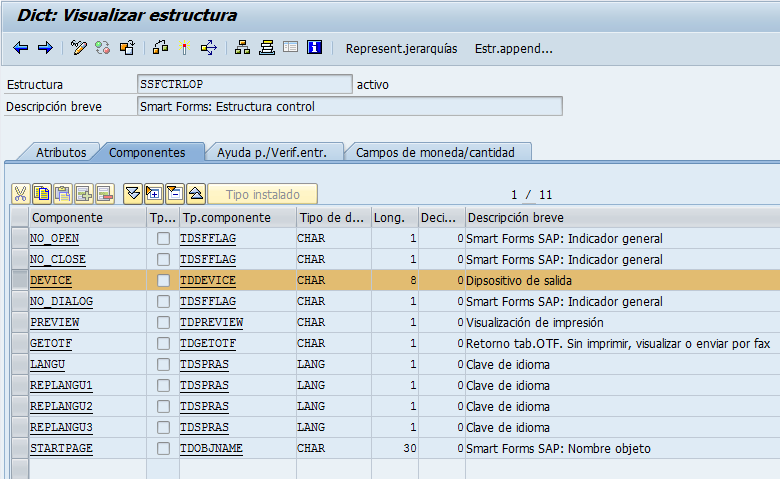
Al trabajar con Reportes tipo 'Write' o Smartforms es donde creamos formato de edición y página respectivamente; luego añadimos nuestro formato a la impresora donde será enviado a imprimir. El escenario es el siguiente: Smartform -> tiene atributo de salida -> *Formato de página Formato de edición -> asociado a -> Tipo de dispositivo Tipo de dispositivo -> asociado a -> Dispositivo de salida *Formato de página = Formato de edición Veamos el diccionario de datos de las estructuras: SSFCTRLOP: Smart Forms: Estructura control SSFCOMPOP: Smart Forms SAP: Opciones Smart Composer (transf.) SSFCTRLOP: Smart Forms: Estructura control SSF-CTRLOP-DEVICE tiene el elemento de datos TDDEVICE TDDEVICE tiene asociado el dominio de datos TDDEVICE Ahí observaremos los valores predefinidos: PRINTER Impresora SCREEN Pantalla TELEFAX Telefax MAIL Mail ...

